Power BI für HoloLens 2 (Vorschauversion)
Hinweis
Die Power BI für HoloLens 2-App (Vorschau) wird am 24. April 2023 eingestellt. Ab diesem Datum steht die App nicht mehr zum Download aus dem Store zur Verfügung. Es werden auch keine weiteren Updates oder Fehlerbehebungen für die App veröffentlicht.
Die Power BI-App für HoloLens 2 verbindet Ihre Power BI-Berichte und -Dashboards mit Ihrer physischen Umgebung, um eine dreidimensionale, ansprechende, Freihandumgebung zu schaffen, in der Sie sich durch die physische Welt bewegen und ihre relevanten Daten abrufen können, wann und wo Sie diese benötigen.
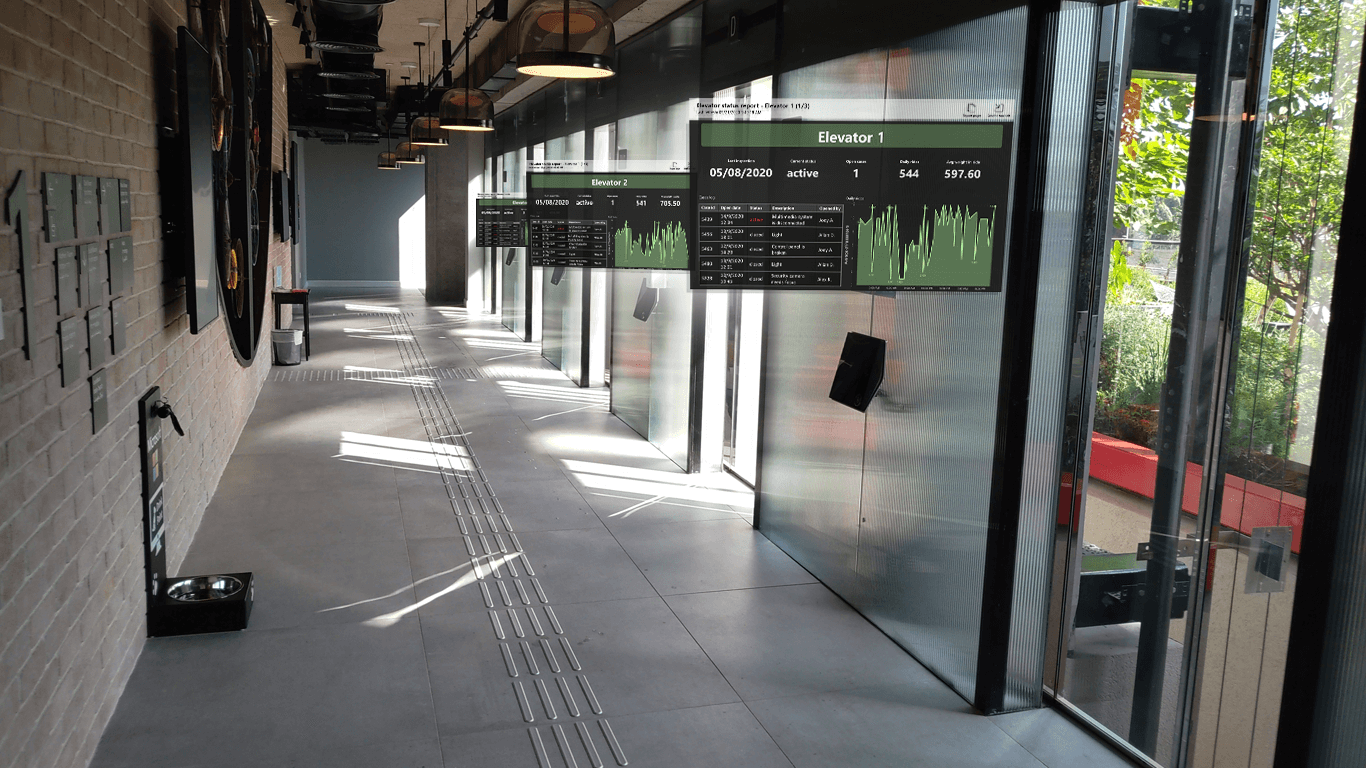
Erhalten der Power BI-App für HoloLens 2
Die Power BI-App für HoloLens 2 ist im Microsoft Store verfügbar.
Die App funktioniert mit einmaligem Anmelden (SSO). Dies bedeutet, dass die App die Identität des zurzeit auf dem HoloLens 2-Gerät angemeldeten Benutzers verwendet, um sich beim Power BI-Dienst zu authentifizieren.
Erfahren Sie mehr über das Installieren von Apps auf Ihrem HoloLens 2-Gerät.
Öffnen der Power BI-App auf HoloLens 2
Öffnen Sie das Menü Start, und wählen Sie die Power BI-App aus. Die App wird mit allen Ihren bevorzugten Berichten und Dashboards in Ihrem virtuellen Werkzeuggürtel geöffnet, wo Sie sie für die Anzeige auswählen können.
Verwenden der Power BI-App für HoloLens 2
Mit den HoloLens 2-Handgesten und der Augenverfolgung können Sie Ihre Power BI-Inhalte platzieren, ihre Größe ändern und mit ihnen interagieren. Erfahren Sie mehr über das Interagieren mit Objekten in der HoloLens 2-Welt.
Zugreifen auf Power BI-Berichte und -Dashboards
Wenn Sie auf einen Bericht oder ein Dashboard zugreifen möchten, ziehen Sie das Element aus dem virtuellen Werkzeuggürtel heraus, und positionieren Sie es an der gewünschten Position. Erfahren Sie mehr über das Greifen und Positionieren von App-Fenstern.
Um in Ihren virtuellen Werkzeuggürtel aufgenommen zu werden, muss ein Bericht oder ein Dashboard als Favorit gekennzeichnet werden. Wenn Ihr Werkzeuggürtel keine Berichte oder Dashboards enthält oder wenn Sie weitere Berichte und Dashboards hinzufügen möchten, markieren Sie diese Elemente einfach im Power BI-Dienst oder in den mobilen Power BI-Apps als Favoriten. Sie sind dann in Ihrem virtuellen Power BI-Werkzeuggürtel in HoloLens 2 verfügbar.
Ändern der Größe von Berichten und Dashboards
Um die Größe eines Berichts oder Dashboards zu ändern, greifen Sie das Element an den angezeigten Ziehpunkten in den Ecken des App-Fensters, und passen Sie die Größe nach Wunsch an. Erfahren Sie mehr über das Ändern der Größe von App-Fenstern.
Positionieren von Berichten und Dashboards im Raum
Um Ihren Bericht oder Ihr Dashboard im Raum zu positionieren, greifen Sie das Element, indem Sie Ihren Zeigefinger und Daumen an der Titelleiste zusammenführen, und bewegen Sie Ihre Hand ohne loszulassen an die gewünschte Position. Öffnen Sie die Finger, wenn sich das Element an der gewünschten Stelle befindet. Erfahren Sie mehr über das Verschieben von App-Fenstern.
Nachdem Sie den Bericht oder das Dashboard an der gewünschten Stelle abgelegt haben, speichert Ihr HoloLens 2-Gerät die Position in der Umgebung. Wenn Sie denselben Ort das nächste Mal besuchen, finden Sie das abgelegte Element an genau derselben Stelle.
Durchsuchen von Berichtsseiten
Jeder Bericht weist einen Seitenindex auf, den Sie anzeigen können, um von einer Seite zu einer anderen zu gelangen. Wählen Sie die Schaltfläche Seitenindex in der rechten oberen Ecke des Berichtsfensters aus, um den Seitenindex ein- oder auszublenden.
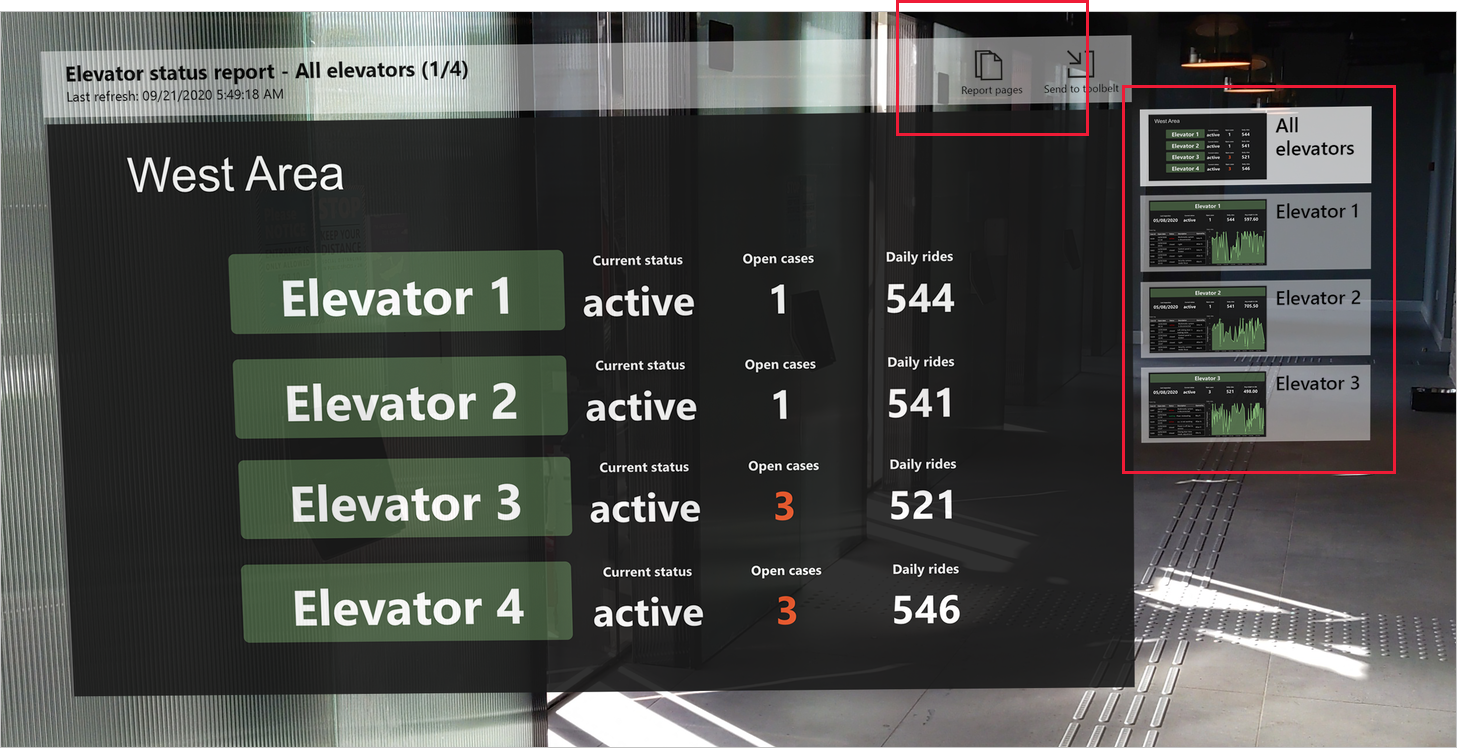
Öffnen von Berichten mit QR-Codes
Wenn ein QR-Code für einen Bericht erstellt und an ein Element angefügt wurde, z. B. an ein Gerät, dessen Daten in diesem Bericht enthalten sind, können Sie den Bericht einfach durch Anzeigen des QR-Codes auf dem Element öffnen.
Erfahren Sie mehr über das Erstellen von QR-Codes für Berichte.
Datenaktualisierung
Die Berichte und Dashboards werden aktualisiert, während Sie die App verwenden. Wenn sich während der Verwendung der App Daten in Power BI ändern, werden diese Änderungen somit in den angezeigten Berichten und Dashboards widergespiegelt.
Überlegungen und Einschränkungen
In der Power BI-App für HoloLens 2 werden die folgenden Elemente derzeit nicht unterstützt:
- Alle Interaktionen mit Berichten (Filter, Datenschnitte, Lesezeichen usw.)
- Power Apps-Visuals
- Zebra-Visuals
- Zugriff über einen Proxy